当你不小心误删了重要文件并清空了回收站,你可能会感到绝望。然而,不必担心!在本文中,我们将深入探讨误删回收站文件怎么恢复,提供全面和详细的解决方案。
首先,我们需要明确一件事:误删的文件并没有真正地从计算机中消失。实际上,操作系统只是将它们标记为"可被覆盖"的状态,并在需要存储新文件时将其覆盖。因此,如果我们尽早采取适当的措施,有很大机会成功恢复这些文件。
下面是一些可行的方法:
1. 使用专业的数据恢复软件:
在市场上,有许多优秀的数据恢复软件可供选择。这些软件能够深入扫描您的计算机,找到已删除的文件并将其恢复。例如,转转大师数据恢复、EaseUS Data l等,这些软件都具有友好的用户界面和强大的恢复功能。下面以转转大师数据恢复操作为例。误清空回收站恢复操作步骤:
步骤一、选择误清空回收站恢复

当我们需要恢复回收站的文件时,应该选择“误清空回收站恢复”这一选项。然后进入下一步。
步骤二、选择原数据储存位置

文件被删除之前在哪个磁盘就选哪个磁盘,确定后开始对该磁盘进行扫描。
步骤三、误清空回收站扫描

误清空回收站扫描途中,不要停止扫描哦,因为停止扫描的话,文件扫描到一半就不能保证你所要的文件已经扫描出来了,也不用担心会扫描很久,当然了,如果你的磁盘信息很多的话,那还是需要一定时间的。
步骤四、查找文件
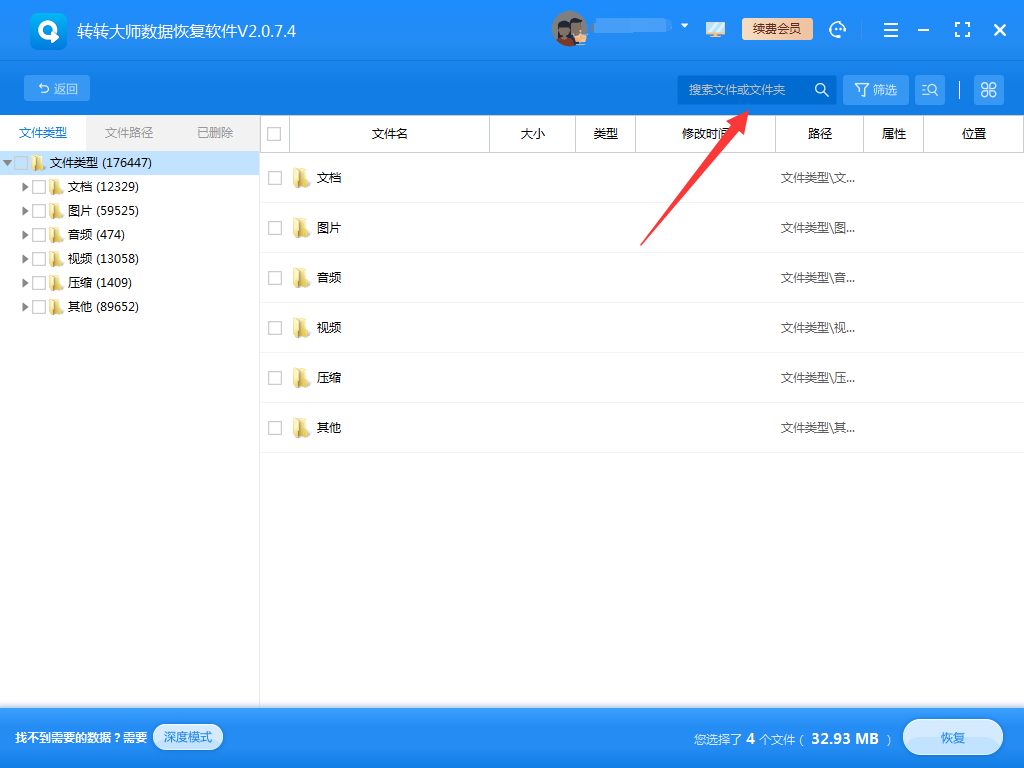
文件扫描出来后,我们可以通过文件类型,或者文件名称来搜索,从而找到你想要恢复的文件,如果文件太多,很难找,那么也可以通过筛选功能,筛选一些条件来判断哦。
步骤五、预览文件
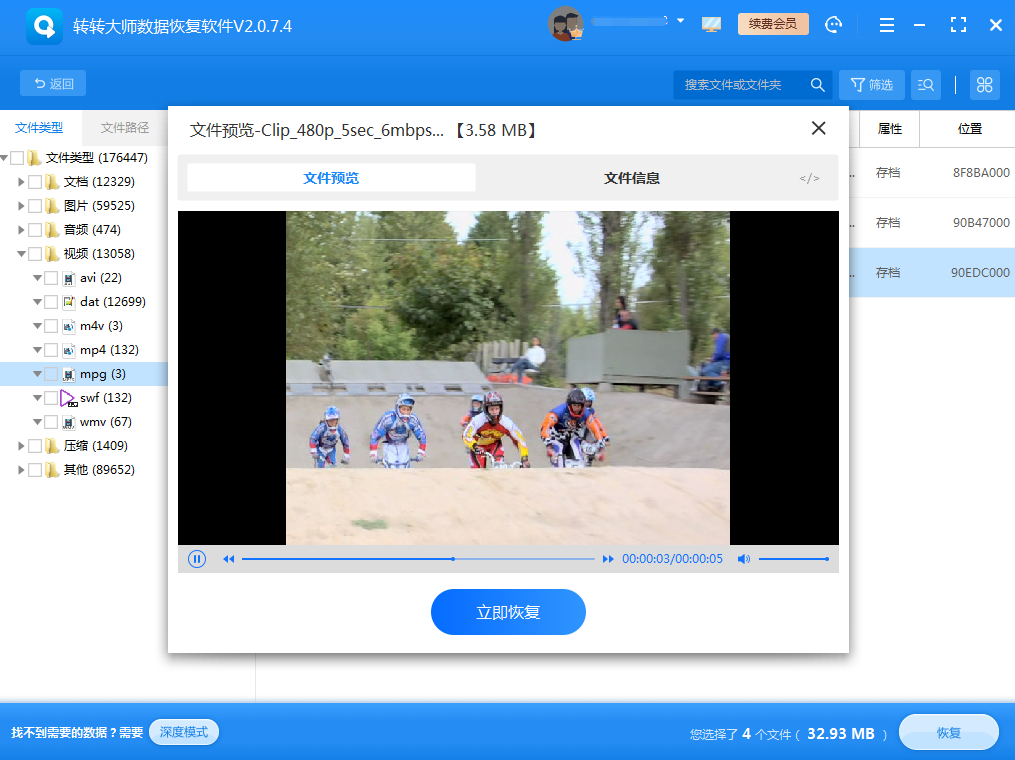
文件是否能正常恢复,我们通常可以通过预览来了解,双击文件即可预览。如果文件预览失败,那么根据界面提示我们可以得知文件是因为受损不能预览还是因为文件类型不允许预览,文件受损的话,恢复也是不成功的。
步骤六、恢复文件
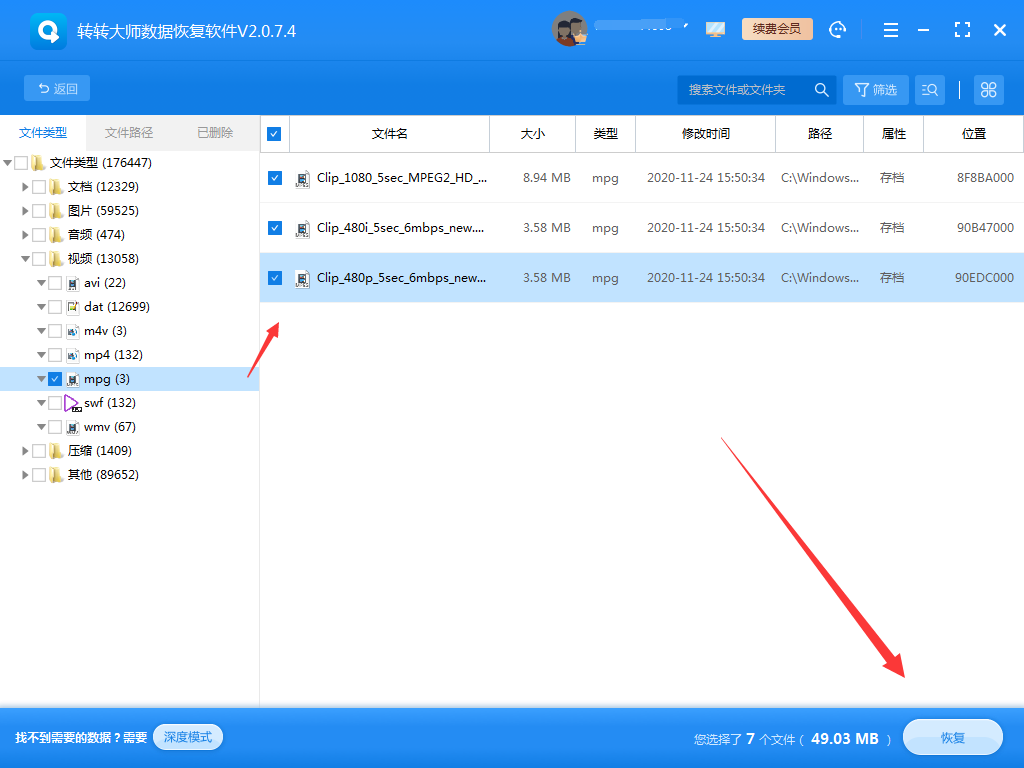
至于要怎么恢复文件,这就很简单了,选中文件,点击恢复即可。
2. 查找文件的历史版本:
如果您使用的是Windows操作系统,它具备"文件历史"功能,可以帮助您恢复旧版本的文件。只需在文件所在的文件夹中右键单击文件,选择"属性",然后点击"版本"选项卡。在那里,您将看到所有可用的历史版本。选择您想要恢复的版本并保存即可。3. 寻求专业帮助:
如果您对计算机技术了解有限或以上方法都无法找回误删的文件,别气馁!专业的数据恢复服务提供商可以帮助您。他们拥有先进的工具和技术来应对各种数据丢失情况,并从各种介质和设备中恢复文件。尽管这可能需要一些费用,但它是找回宝贵文件的可靠途径。4. 注意预防措施:
保持对您的文件进行备份是最重要的预防措施之一。定期将重要数据备份到外部存储设备或云存储服务,将始终保证您的文件安全。此外,小心操作和审慎删除,可以避免意外误删文件的发生。无论您是因为疏忽或其他原因而误删了回收站文件,都不必过分担心。采取适当的行动,您有机会成功地将它们恢复。使用专业的数据恢复软件、查找历史文件版本或寻求专业帮助,都是可行的解决方案。在此过程中,同时要学习重要的预防措施,以免再次发生类似问题。
希望这篇文章对您有所帮助!恢复文件可能需要时间,但放心,现在您掌握了解决方案。珍惜您的数据,时刻注意数据安全,祝您好运!

 技术电话:17306009113
技术电话:17306009113 工作时间:08:30-22:00
工作时间:08:30-22:00 常见问题>>
常见问题>>





 word误点了不保存怎么恢复原文件?教你4种方法!
word误点了不保存怎么恢复原文件?教你4种方法!



